- Del 1. Slik fjerner du AirPods fra Apple ID gjennom Finn min
- Del 2. Slik fjerner du AirPods fra Apple ID gjennom fabrikkinnstilling
- Del 3. Slik fikser du AirPods som ikke kan fjernes på iPhone/iPad med FoneLab iOS-systemgjenoppretting
- Del 4. Vanlige spørsmål om hvordan du fjerner AirPods fra Apple ID
- Lås opp Apple ID
- Omkjøring av iCloud-aktiveringslås
- Doulci iCloud-opplåsingsverktøy
- Factory Unlock iPhone
- Omgå iPhone passord
- Tilbakestill iPhone-passord
- Lås opp Apple ID
- Lås opp iPhone 8 / 8Plus
- Fjerning av iCloud Lock
- iCloud Unlock Deluxe
- iPhone Lås skjerm
- Lås opp iPad
- Lås opp iPhone SE
- Lås opp Tmobile iPhone
- Fjern Apple ID-passord
Slik fjerner du AirPods fra Apple ID [Enkle forskjellige metoder å se]
 Postet av Lisa Ou / 15. april 2024 09:00
Postet av Lisa Ou / 15. april 2024 09:00 Hei folkens! Jeg planla å gi mine AirPods til søsteren min fordi jeg fikk min nye tidlig i morges. Jeg bestilte den på nett, så det var uventet at jeg mottok den i dag. Jeg kan imidlertid ikke fjerne AirPods fra Apple-ID-en min. Hvordan fjerner jeg AirPods fra Apple-ID-en min? Vennligst hjelp meg med dette problemet. Eventuelle anbefalinger vil bli satt stor pris på. Tusen takk på forhånd!
Det er enkelt å fjerne AirPods fra Apple-ID-en din. Du kan følge dette innleggets metoder for prosedyren nevnt for iPhone, iPad og Mac. scroll ned nedenfor for å oppdage dem.
![Slik fjerner du AirPods fra Apple ID [Enkle forskjellige metoder å se]](https://www.fonelab.com/images/ios-system-recovery/how-to-remove-airpods-from-apple-id/how-to-remove-airpods-from-apple-id.jpg)

Guide List
- Del 1. Slik fjerner du AirPods fra Apple ID gjennom Finn min
- Del 2. Slik fjerner du AirPods fra Apple ID gjennom fabrikkinnstilling
- Del 3. Slik fikser du AirPods som ikke kan fjernes på iPhone/iPad med FoneLab iOS-systemgjenoppretting
- Del 4. Vanlige spørsmål om hvordan du fjerner AirPods fra Apple ID
Del 1. Slik fjerner du AirPods fra Apple ID gjennom Finn min
Apple-enheter er sikrere enn du har forventet. En av funksjonene som kan sikre informasjon og andre filer på Apple-enhetene dine, er Finn min. Ved å slå den på kan du finne dine tapte eller stjålne Apple-enheter uansett hvor de er. I tillegg kan du bruke den til å slette Apple-enhetene dine, spesielt ved å fjerne den tilknyttede Apple-ID-en.
Det som er bra med denne funksjonen er at du kan få tilgang til den i en av nettleserne på Apple-enhetene dine. De har bare samme prosess og varierer i grensesnitt siden du kan bruke forskjellige Apple-enheter eller nettlesere. Se hvordan du fjerner AirPods fra Apple ID gjennom Finn meg-funksjonen på iPads, iPhones og Macs. Gå videre.
Slik fjerner du AirPods fra Apple ID gjennom Finn min på iPad/iPhone
Trinn 1Åpne den forhåndsinstallerte Find My-appen på iPhone eller iPad for å se flere alternativer for prosedyren. Senere vil du se appens kartgrensesnitt. Velg Enheter seksjonen nederst i hovedgrensesnittet og velg AirPods-navnet blant alle alternativene.
Trinn 2På neste skjerm vil du se alternativene for å fjerne AirPods fra Apple-ID-en din. Du trenger bare å trykke på Fjern denne enheten knappen nederst på appskjermen. Bekreft handlingen etterpå for å fullføre prosessen.
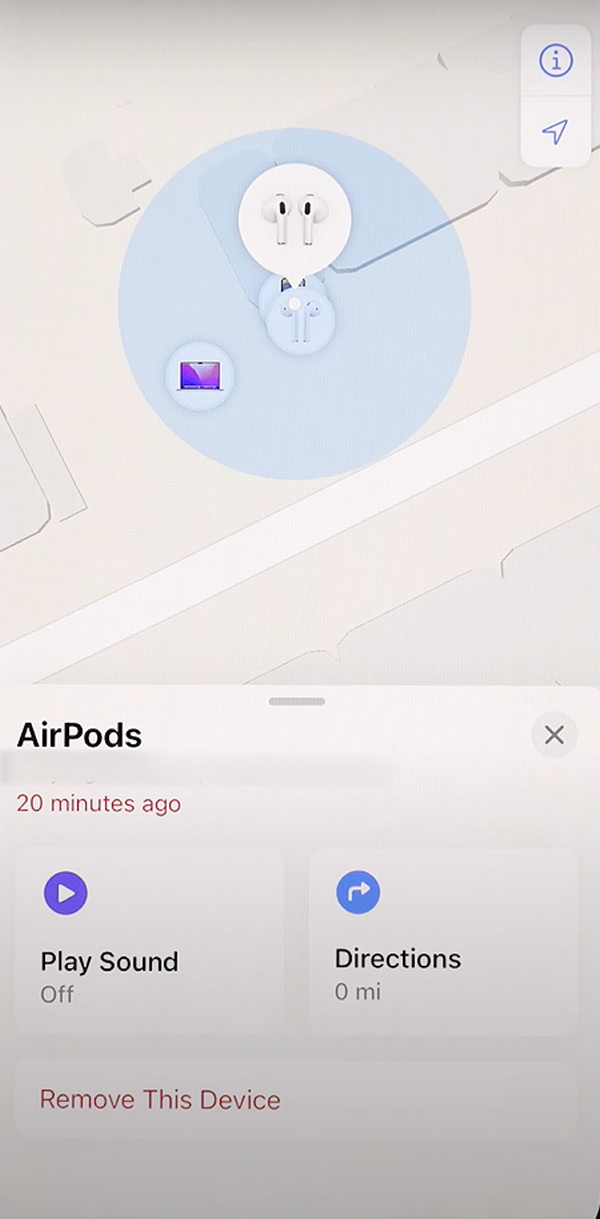
Slik fjerner du AirPods fra Apple ID gjennom Finn min på Mac
Trinn 1Åpne en av Mac-ens nettlesere på Mac-en og søk etter iCloud-nettstedet, som er icloud.com. Etter det vil nettstedet du åpnet kreve at du logger på med Apple ID-kontoen din. Vennligst fyll ut nødvendig informasjon og klikk på Pilikon for å logge på nevnte nettside.
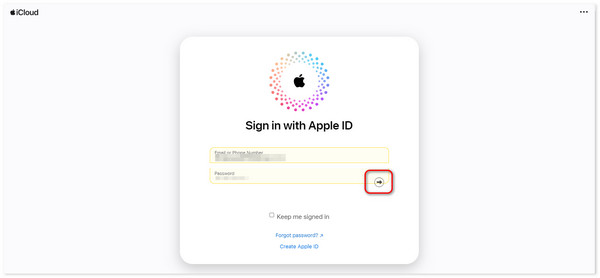
Trinn 2Vennligst finn Finn mitt ikon på det nye grensesnittet. Etterpå blir du dirigert til kartskjermen der enhetene dine er plassert. Velg AirPods-enheten blant alle alternativene. Senere klikker du på Fjern denne enheten -knappen blant alternativene på skjermen.
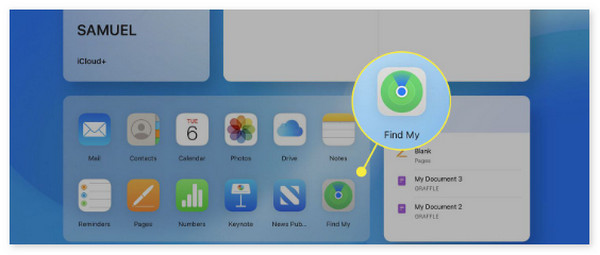
FoneLab gjør det mulig å fikse iPhone / iPad / iPod fra DFU-modus, gjenopprettingsmodus, Apple-logo, hodetelefonmodus, etc. til normal tilstand uten tap av data.
- Løs deaktiverte iOS-systemproblemer.
- Pakk ut data fra deaktiverte iOS-enheter uten tap av data.
- Det er trygt og enkelt å bruke.
Del 2. Slik fjerner du AirPods fra Apple ID gjennom fabrikkinnstilling
Bortsett fra å fjerne den nevnte enheten fra Apple-enhetene, kan du også tilbakestille AirPods til fabrikkstandard. Denne delen vil bruke begge enhetene hvis den forrige metoden bare bruker Mac, iPhone og iPad. Disse prosedyrene kan være litt vanskelige fordi det vil være litt krevende. Du må trykke på flere knapper på AirPods og hvor Apple-ID-en er logget på. Vil du vite hvordan du utfører det riktig? Se de detaljerte trinnene nedenfor for å unngå feil. Gå videre.
Trinn 1Legg AirPods i ladevesken. Lukk lokket, vent i ca. 30 sekunder, og vent tålmodig til det tar slutt. Deretter åpner du ladedekselet og tar opp AirPods. Legg dem i ørene og åpne Apple-enhetens innstillinger or Systemvalg. Åpne Bluetooth funksjonen til enheten etterpå.
Trinn 2Velg Mer informasjon knappen på hovedgrensesnittet. Etter det velger du Glem denne enheten og bekreft den etterpå. AirPods må kobles fra og fjernes fra enheten du kobler den til.
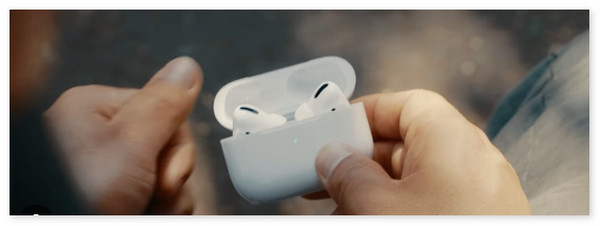
Del 3. Slik fikser du AirPods som ikke kan fjernes på iPhone/iPad med FoneLab iOS-systemgjenoppretting
Men noen ganger er det tendenser til at du ikke kan fjerne AirPods fra enheten du kobler den til, som iPhones og iPads. I så fall, bruk FoneLab iOS System Recovery. Den har standard og avansert modus for fikse iOS-problemet. Hvis standardmodus brukes, vil du ikke miste en eneste del av data. I motsetning til dette vil avansert modus slette alle dataene på iPad eller iPhone. Vil du bruke dette tredjepartsverktøyet til å fikse det nevnte iOS-problemet? Vennligst bla ned nedenfor.
FoneLab gjør det mulig å fikse iPhone / iPad / iPod fra DFU-modus, gjenopprettingsmodus, Apple-logo, hodetelefonmodus, etc. til normal tilstand uten tap av data.
- Løs deaktiverte iOS-systemproblemer.
- Pakk ut data fra deaktiverte iOS-enheter uten tap av data.
- Det er trygt og enkelt å bruke.
Trinn 1Last ned verktøyet på datamaskinen din og klikk på den nedlastede filen for å konfigurere den. Senere kan du starte verktøyet på datamaskinen din for å begynne å fikse AirPods, som ikke kan fjernes fra iPhone og iPad. Vennligst klikk på iOS System Recovery knappen på neste grensesnitt for å fortsette. Skaff deg en USB-kabel og bruk den til å koble iPhone eller iPad til en kompatibel datamaskin og gi programvaren og tilgang til dem.
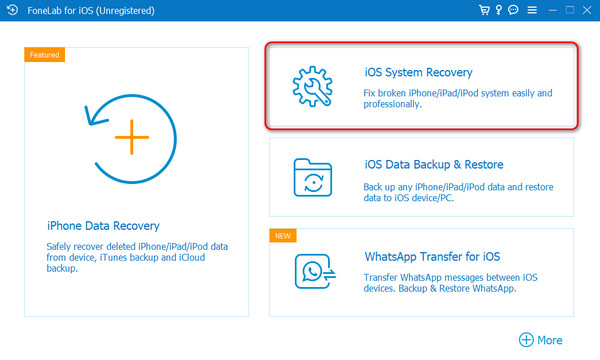
Trinn 2Vennligst klikk på Start-knappen på følgende skjerm som programvaren vil avsløre. Etter det, vennligst velg fra de 2 reparasjonsmodusene til programvaren: Standardmodus og Avansert modus. Etter det, vennligst huk av Bekrefte for å fortsette til neste grensesnitt for verktøyet.
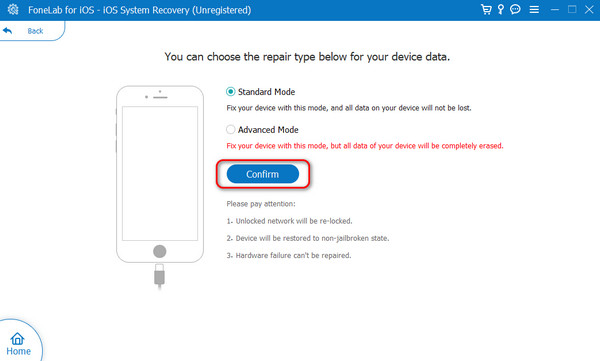
Trinn 3Programvaren krever at iPhone eller iPad settes i gjenopprettingsmodus. Følg instruksjonene på skjermen, og du vil lykkes sett iPhone eller iPad i gjenopprettingsmodus. Senere klikker du på Optimalisere or reparasjon -knappen blant alle alternativene på skjermen.
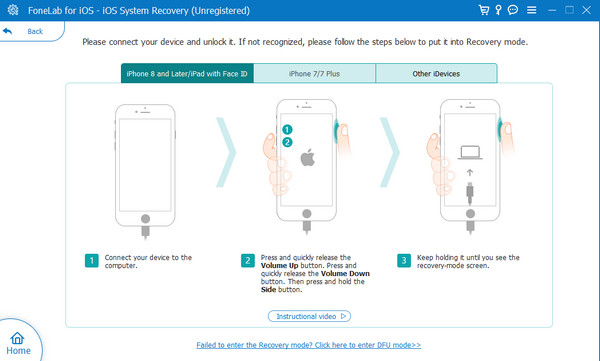
FoneLab gjør det mulig å fikse iPhone / iPad / iPod fra DFU-modus, gjenopprettingsmodus, Apple-logo, hodetelefonmodus, etc. til normal tilstand uten tap av data.
- Løs deaktiverte iOS-systemproblemer.
- Pakk ut data fra deaktiverte iOS-enheter uten tap av data.
- Det er trygt og enkelt å bruke.
Del 4. Vanlige spørsmål om hvordan du fjerner AirPods fra Apple ID
Vil fjerning av AirPods fra Apple-ID-en min slette data som er lagret på dem?
Nei. Fjerning av AirPods fra Apple ID-en din vil ikke slette data fra iPhone- eller Apple ID-kontoen din. Fjerningsprosessen vil bare fjerne Apple-ID-en din fra AirPods du koblet til den. I så fall er det ingenting å bekymre seg for å utføre den nevnte prosessen på iPhone-, iPad- eller Mac-dataene dine.
Er det en grense for hvor mange ganger jeg kan fjerne og legge til AirPods på nytt på Apple-ID-en min?
Heldigvis er det ingen grenser for hvor mange ganger du kan fjerne eller legge til AirPods på nytt i Apple-ID-en din. Det anbefales imidlertid å koble Apple ID eller AirPods til en av de nevnte enhetene. Det er for å unngå kompatibilitets- eller tilkoblingsproblemer i fremtiden.
FoneLab gjør det mulig å fikse iPhone / iPad / iPod fra DFU-modus, gjenopprettingsmodus, Apple-logo, hodetelefonmodus, etc. til normal tilstand uten tap av data.
- Løs deaktiverte iOS-systemproblemer.
- Pakk ut data fra deaktiverte iOS-enheter uten tap av data.
- Det er trygt og enkelt å bruke.
Slik fjerner du AirPods til Apple-ID-en din på Mac, iPhone og iPad. Det er ganske praktisk og enkelt, ikke sant? Vi håper du finner denne artikkelen nyttig, gitt de utprøvde og testede metodene den inneholder. Blant dem alle håper vi FoneLab iOS System Recovery programvare er den mest nyttige fordi den kan fikse 50+ flere iOS-problemer. Hvis du har flere spørsmål, legg dem igjen i kommentarfeltet nedenfor.
